Tổng hợp 20 câu lệnh Linux cơ bản cho người mới làm quen Linux
Trong bài này mình sẽ tổng hợp 20 câu lệnh Linux thường dùng nhất, đây là những lệnh dành cho người mới tìm hiểu và làm quen với Linux.

Bạn đang có ý định dời nhà từ windows sang linux, hay bạn đã chuyển rồi và còn khá bỡ ngỡ khi dùng linux? Và đây là những lý do mình viết bài này chia sẻ cho bạn những câu lệnh thường dùng khi mới đầu tiếp cận sang linux.
1. Command: ls
ls được viết tắt bởi từ List Directory Contents, liệt kê nội dung của thư mục hiện thời, có thể là file hoặc thư mục (folder).
ls

Bài viết này được đăng tại [free tuts .net]
Một chút deep vào câu lệnh ls: Liệt kê nội dung của thư mục nhưng thêm vào nhiều cột như quyền sở hữu ngày giờ tạo, mình đã đề cập chi tiết ở dưới.
ls -l
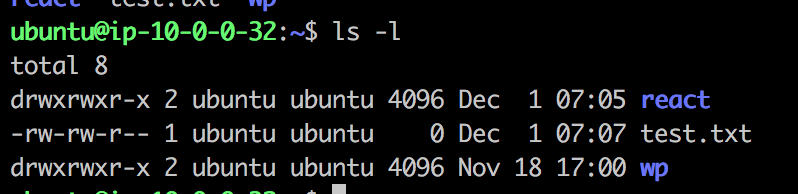
Liệt kê nội dung của thư mục bao gồm cả file ẩn bắt đầu bằng ( . ) như sau:
ls -a

Để nhìn rõ hơn các vài thông số thường được quan tâm bạn có thể thêm “ -l “ vào như sau:
ls -al
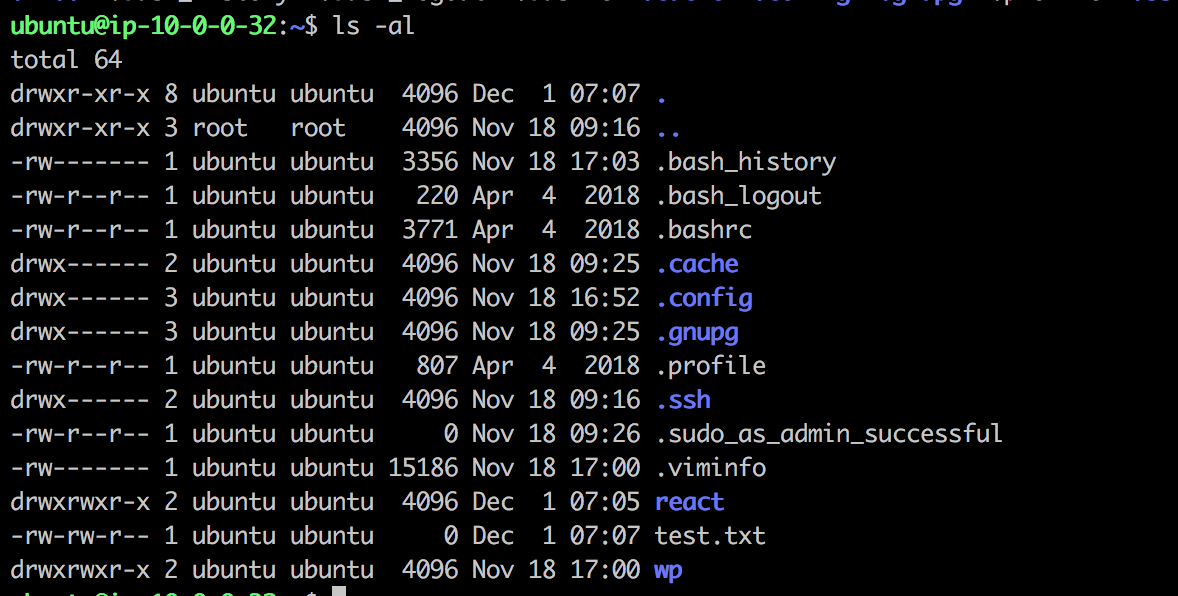
Chú ý: Trong linux tên file bắt đầu bằng ( . ) sẽ bị ẩn đi.
2. Command: lsblk
“Lsblk” là viết tắt của ( List Block Devices ), Hiển thị thông tin về các thiết bị lưu trữ ( nhưng không phải RAM).
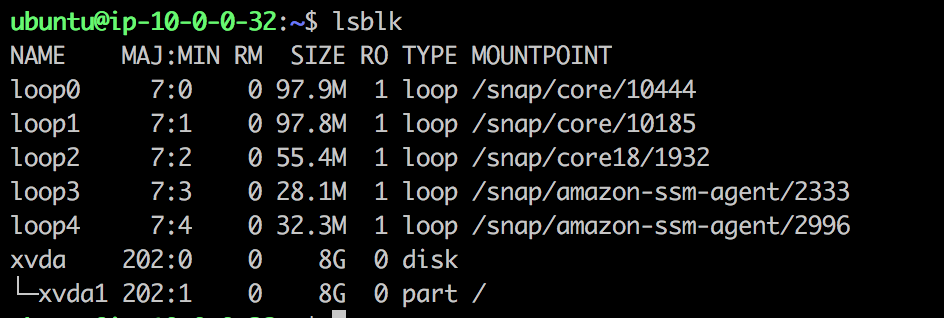
Chú ý: Thật ra là rất ít khi cần dùng đến câu lênh này, trừ trường hợp cần xử lý đến ổ đĩa hoặc cần biết tên của USB đang cắm vào.
3. Command: md5sum
md5sum viết tắt của (Compute and Check MD5 Message Digest), đoạn mã hóa để kiểm tra tính chính xác, toàn vẹn của file trong quá trình truyền tải tin trên Internet hoặc copy dữ liệu đi đâu đó.
Như hồi xưa bạn ra quán net tải file ghost chẳng hạn, vì quá trình download file khá lâu nên đôi khi có tình trạng bạn download về nhưng không dùng được vì file đó không còn được toàn vẹn nữa. Cách kiểm tra tốt nhất là bạn check mã md5 này với mã md5 mà người đưa file của bạn cho xem có giống nhau không. nếu giống nhau là ok rồi đó.
Cách kiểm tra đơn giản như sau:
md5sum test.txt
Mình kiểm tra mã md5 của file test.txt và được như sau:

4. Command: rm
Command rm được sử dụng để xóa thư mục cùng với dữ liệu bên trong thư mục đó. Nếu bạn chỉ muốn xóa thư mục (tương tự như lệnh rmdir) thì sử dụng lệnh rm -r.
rm ten_thu_muc
Lưu ý: Khi dùng các lệnh cơ bản trong Linux bạn cần cẩn thận, đặc biệt là lệnh này. Bạn cần kiểm tra kỹ bạn đang ở thư mục nào để xóa chính xác, bởi lệnh sẽ xóa mọi thứ và không khôi phục được.
5. Command: uname
uname viết tắt của từ Unix Name. Hiển thị ra thông tin chi tiết về máy của bạn, hệ điều hành và kernel.
uname -a

Chú ý: uname thì hiển thị loại kernel, uname -a hiển thị thông tin chi tiết.
- “Linux“: Tên của kernel trong máy tính.
- “5.4.0-1029-aws”: In ra phiên bản phát hành của kernel
- “#30~18.04.1-Ubuntu SMP Tue Oct 20 11:09:25 UTC 2020“: Phiên bản của kernel.
- “GNU/Linux“: Tên của hệ điều hành.
6. Command: history
history chỉ đơn giản hiển thị ra lịch sử các command bạn đã từng gõ trước đó
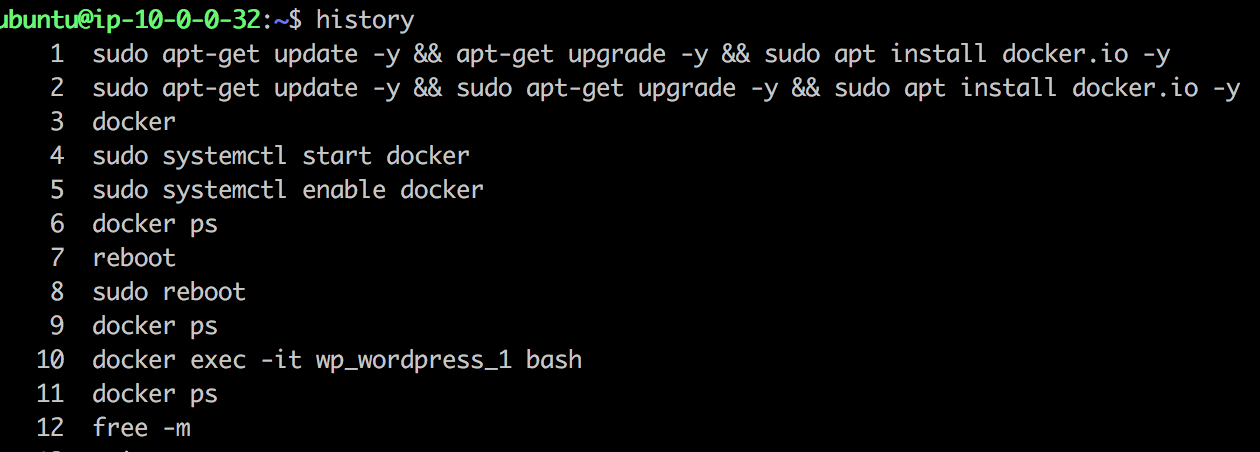
Chú ý: bạn có thể dùng ctrl + r để tìm kiếm lại những câu lệnh cũ bạn đã từng gõ ví dụ:
7. Command: sudo
Câu lệnh sudo (super user do) là lệnh cho phép bạn thực hiện câu lệnh ấy dưới quyền của super user, và những quyền đó được quy định trong chính sách bảo mật trong sudoers list.
8. Command: mkdir
Câu lệnh mkdir viết tắt bởi make directory, là câu lệnh tạo mới thư mục. Nếu thư mục đã tồn tại thì sẽ có lỗi như sau: cannot create directory
Mình check có thư mục wp đã tồn tại và mình cố gắng tạo một thư mục y xì như vậy và xem linux sẽ thông báo lỗi với mình như nào nhé.
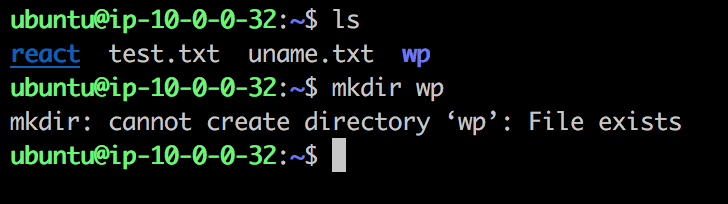
9. Command: touch
Lệnh touch để tạo file, nếu file tồn tại nó sẽ chỉnh sửa thời gian update
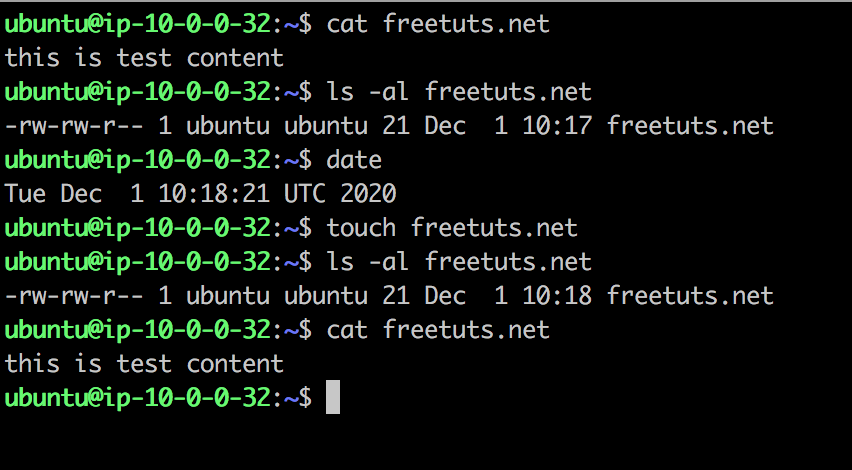
Nhìn vào hình ảnh trên bạn sẽ thấy rằng khi sử dụng touch để tạo một file đã tồn tại thì nó sẽ chỉ cập nhật thời gian chỉnh sửa cuối cùng và không thay đổi nội dung của file.
10. Command: chmod
Lệnh chmod viết tắt của từ ( change file mode bits ). Có ba quyền trên một file, đó là quyền đọc, quyển ghi, và quyền thực thi.
Giá trị tương ứng của của quyền đọc, ghi và thực thi lần lượt là 4, 2, 1.
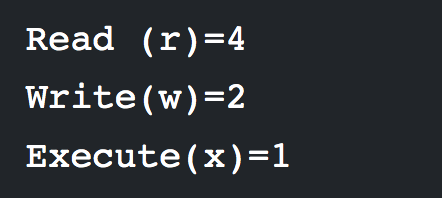
Mình bắt đầu phân tích một vài ví dụ để bản hiểu rõ hơn:
Mình có một file freetuts.net, bạn có thể để ý output khi mình gõ ls -al freetuts.net là -rw-rw-r-- như hình dưới đây.

Có 3 nhóm cách nhau bằng dấu (-), và tương ứng với phân quyền của nhóm Owner-Group-Others.
- Owner: là người tạo ra các files/folders. Trong Linux, những files/folders mà bạn tạo trong thư mục Home của mình sẽ thường thuộc về quyền sở hữu của mình.
- Group: chứa một nhóm người dùng có cùng chung permission, ví dụ như một nhóm người chung vị trí developer, vị trí kế toán thì sẽ được đọc hay được ghi dữ liệu.
- Others: Những người dùng khác trong hệ thống
-rw-rw-r-- nghĩa là file này owner quyền đọc và ghi, group có quyền đọc và write, còn các others thì chỉ có quyển đọc
Nói thêm một chút về quyển đọc (read), ghi (write) và thực thi (excute)
- Read: Bạn chỉ có thể xem được file, không thể sửa đổi nội dung của file được. Khi áp dụng với Folder, bạn chỉ có thể xem được các files trong folder đó, không thể xóa hay thêm các file vào folder đó.
- Write: Bạn có thể sửa đổi nội dung của một file. Đối với folder thì bạn có thể xóa hoặc thêm các files vào folder đó. (quyền Write đối với một folder sẽ cho phép xóa các files trong folder đó ngay cả khi user không có quyền write đối với file đó).
- Execute: Được sử dụng chủ yếu khi bạn muốn run một file (thường là một script). Đối với folder, ta có thể sử dụng nó để hạn chế/cho phép thay đổi thư mục hiện tại.
11. Command: chown
Lệnh chown viết tắt của từ ( change file owner and group ).
Mỗi file bất kì trong Linux đều thuộc một group và của owner nào đó. Nếu bạn muốn biết nó thuộc user nào và thuộc trong nhóm nào bạn có thể gõ ls -l
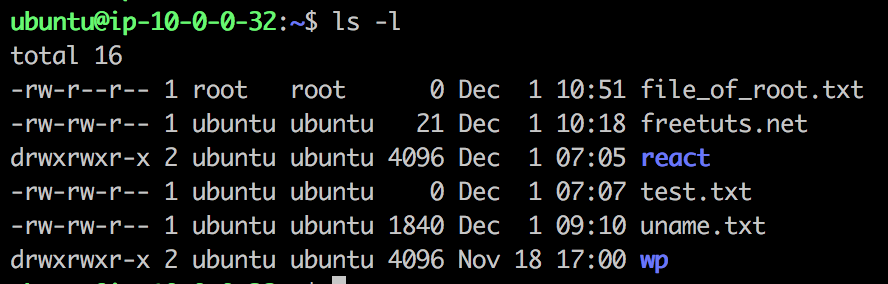
Bạn có thể nhìn thấy file_of_root.txt thuộc user root và group root, các file còn lại thuộc user ubuntu và thuộc group ubuntu. Muốn thay đổi ta có thể dùng câu lệnh chown như sau:
sudo chown ubuntu:ubuntu file_of_root.txt
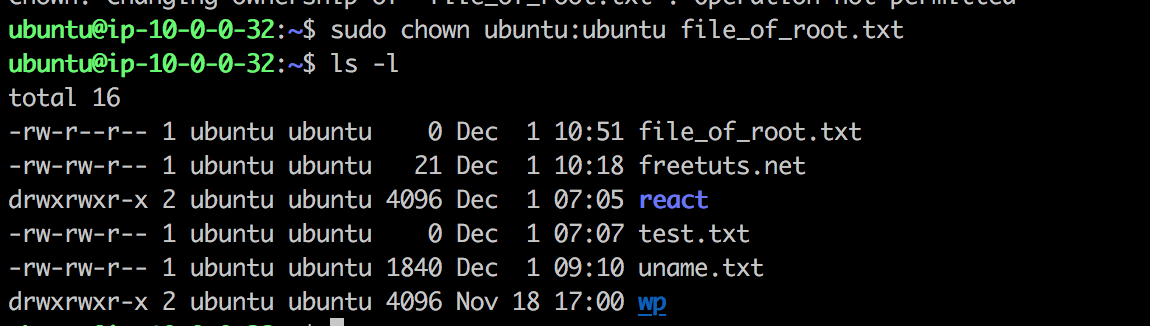
12. Command: apt
Nếu bạn sử dụng ubuntu thì chắc bạn không lạ gì với apt nhỉ. apt viết tắt của từ Advanced Package Tool, là một tool quản lý các package cho debian.
Một số vài câu lệnh thường dùng như là:
apt-get update -y apt-get upgrade -y apt-get install vim curl telnet -y
Câu lệnh này sẽ update / upgrade các package, cài vim curl và telnet.
Xem thêm: Cách quản lý package bằng lệnh APT trong Ubuntu / Debian
13. Command: tar
Lệnh tar viết tắt của từ Tape Archive, được dùng để lưu trữ nhiều tập tin và thư mục khác nhau dưới dạng một tập tin duy nhất.
Các tập tin lưu trữ (còn được gọi là archive file) được tạo ra sử dụng câu lệnh tar thường có phần mở rộng là .tar (hoặc tar.gz, tar.bz nếu như sau đó tệp lưu trữ tiếp tục được nén lại).
Ngoài ra, tar cũng được dùng để bung (giải nén) các tập tin lưu trữ để xuất ra các thư mục và tập tin ban đầu
14. Command: cal
Lệnh cal viết tắt của lịch (Calendar), nó được dùng để hiển thị lịch của tháng hiện tại hoặc tháng bất kì của năm bất kì.
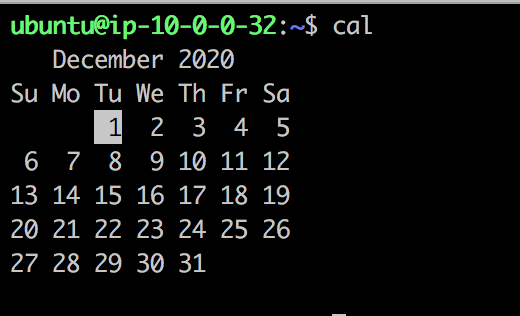
Hoặc có thể hiển thị một tháng năm cụ thể.
cal 08 1996
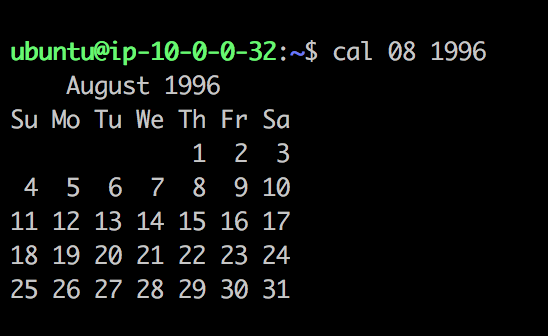
15. Command: date
Lệnh date hiển thị ngày và giờ.

16. Command: cat
Lệnh cat viết tắt của từ Concatenation, có thể được sử dụng để đọc một file, ghép nhiều nội dung của một file thành một file mới.
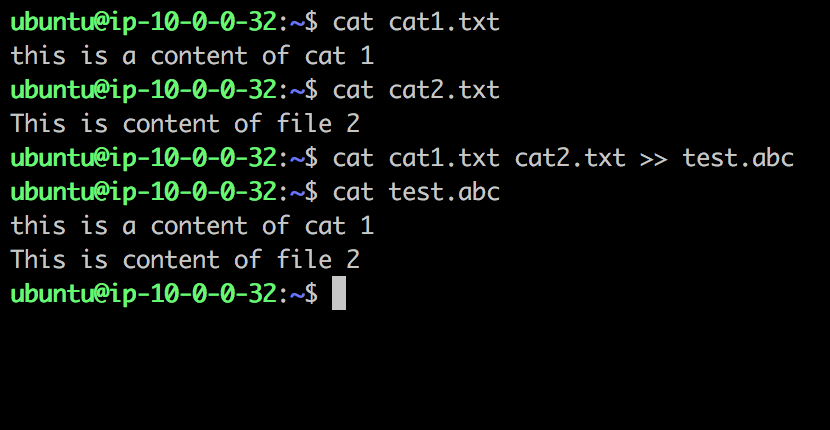
Chú ý:
- ( >> ) dùng để nối file, nếu file đó đã tồn tại thì sẽ tiếp tục chèn thêm nội dung cần chèn.
- ( > ) nếu file đó tồn tại thì nó sẽ xoá luôn và mới thêm nội dung vào.
17. Command: cp
Lệnh cp viết tắt của từ copy, đơn giản là bạn có thể copy từ chỗ này sang chỗ khác.
Ví dụ mình copy file /var/log/auth.log của system ra thư mục đang đứng.
cp /var/log/auth.log .

18. Command: mv
Lệnh mv viết tắt của từ move, dùng để di chuyển file từ chỗ này sang chỗ khác. Cách dùng thì tương tự như lệnh cp ( copy )
19. Command: pwd
Lệnh pwd viết tắt của từ print working directory, dùng để in ra đường dẫn đầy đủ nhất.
pwd

Chú ý: Câu lệnh này giúp cho mình biết mình đang đứng ở đâu, nhiều khi mình di chuyển ở nhiều mục và mình không nhớ được mình đang ở đâu. Cũng rất hay sử dụng đó nha.
20. Command: cd
Cũng không phải bàn nữa, câu lệnh này thường dùng nhiều nhất của mình khi mình live on terminal.
Lệnh cd là chữ viết tắt của từ change directory.
Ví dụ giờ bạn muốn vào thư mục chứa log của hệ thống.
cd /var/log/
Trên là tổng hợp 20 câu lệnh Linux căn bản thường được sử dụng nhất, những lệnh này phù hợp với những bạn đang học Linux ở mức cơ bản.

 Tinohost
Tinohost  Vultr
Vultr  StableHost
StableHost  HawkHost
HawkHost 

